Автор TechieWriter
Як дозволити іншим користувачам на вашому ПК запускати програми та програмне забезпечення з правами адміністратора, не надаючи їм пароль адміністратора: - Отже, вашим комп’ютером користуються багато ваших друзів та, можливо, ваші брати та сестри. Ви завжди можете вибрати створення декількох облікові записи користувачів і дайте їм по одному, з обмеженими функціональними можливостями. Але переконайтеся, що ви не хочете ділитися своїм паролем адміністратора з будь-яким із них. Виникає питання! Що робити, якщо ви хочете дозволити їм використовувати одну з програм, доступ до якої доступний лише з облікового запису адміністратора? Ну, є рішення. Що робити, якщо я скажу, що ви можете дозволити іншим обліковим записам користувачів використовувати програми, до яких ви надаєте їм дозвіл, фактично не даючи їм пароль адміністратора? Звучить круто? Ну, читайте далі. Тут я використовую безкоштовний інструмент з назвою RunasTool дозволити іншим користувачам запускати програму в якості адміністратора, не знаючи пароля.
Також читайте: -Як заблокувати програми від користувачів за допомогою askadmin windows 10
КРОК 1
- З наведеного вище посилання ви можете отримати заархівований файл програми. Витягніть заархівований файл у таке місце, щоб до нього могли отримати доступ усі облікові записи користувачів.

КРОК 2
- Тепер відкрийте місце і запустіть Запустити як інструмент подвійним клацанням на його піктограмі. Установка не потрібна, оскільки це портативний додаток.

КРОК 3
- Коли буде запропоновано Адміністратор пароль, введіть його та натисніть Подати заявку.
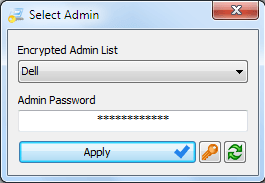
КРОК 4
- Це відкриє вікно для Запустити як інструмент застосування.

КРОК 5
- Тепер ви можете додавати файли, до яких може отримати доступ кожен обліковий запис користувача без пароля адміністратора. Для цього натисніть на Файл кнопку, а потім увімкнути Додати файл як показано на скріншоті нижче.

КРОК 6
- Виберіть виконуваний файл програми, переглядаючи список програм. Натисніть на гаразд після закінчення.

КРОК 7
- Тут я вибрав виконуваний файл програмного забезпечення для відновлення даних. Ви можете змінити налаштування доданого файлу, виділивши його одним клацанням миші.

КРОК 8
- Крім того, ви можете перетягнути виконуваний файл, щоб додати його до списку.
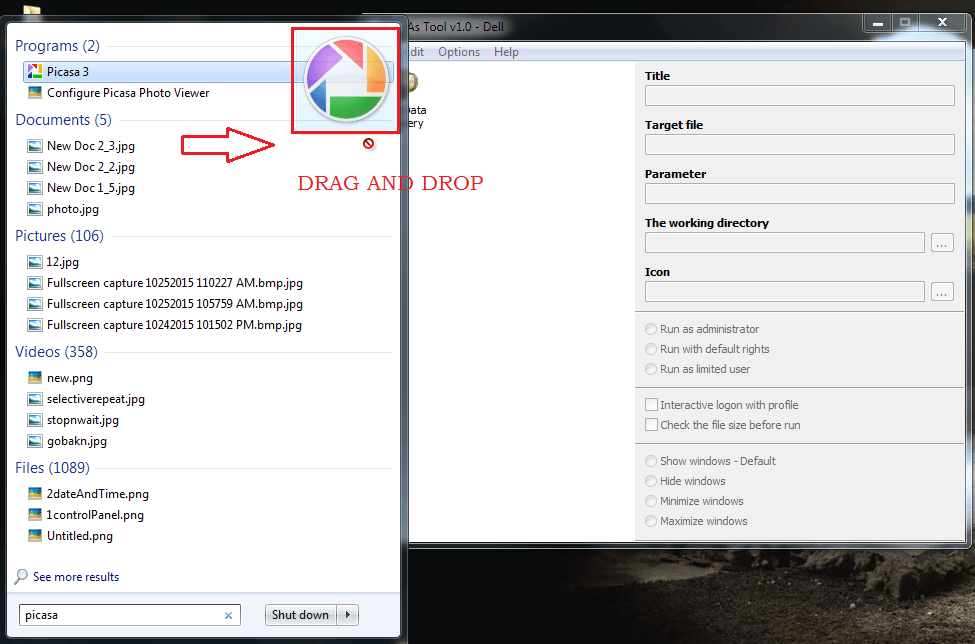
КРОК 9
- Знову ж таки, у вас є можливість змінити параметри налаштувань після додавання файлу.

КРОК 10
- Якщо користувач, що не є адміністратором, хоче отримати доступ до файлу, він / вона повинен спочатку запустити файл Запустити як інструмент програми, а потім двічі клацніть на піктограму файлу, щоб запустити його без пароля адміністратора.
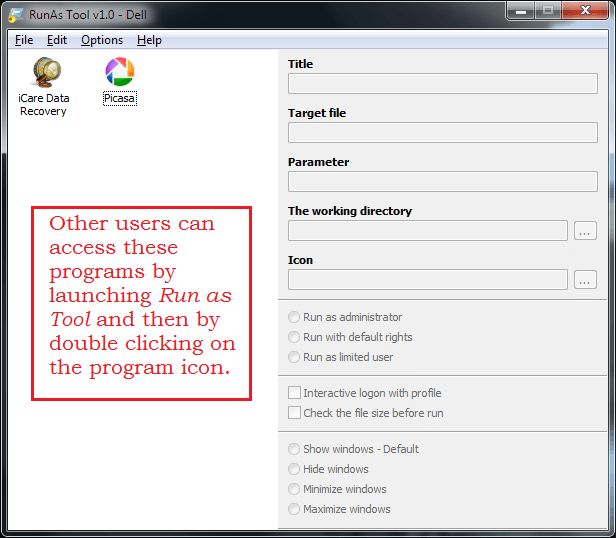
КРОК 11
- Лише адміністратор має право змінювати список програм, які додаються до Запустити як інструмент корисність. Для цього запустіть Запустити як інструмент у режимі адміністратора, клацнувши на ній правою кнопкою миші.
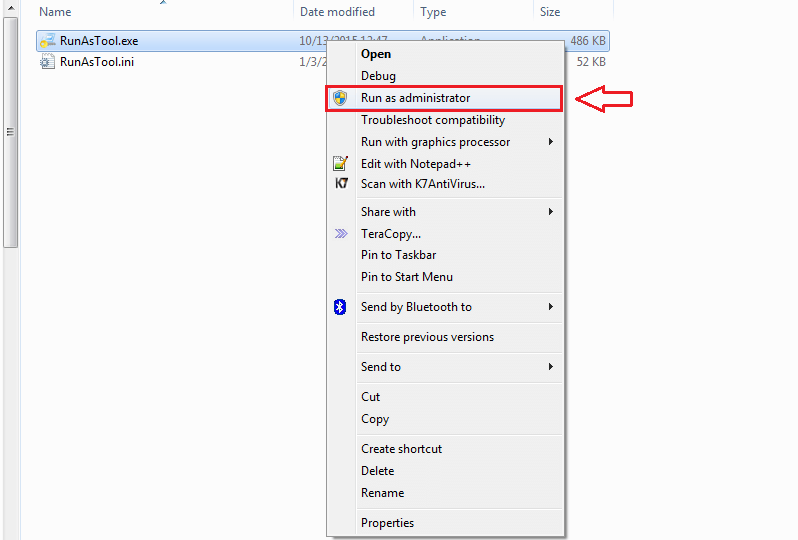
КРОК 12
- Тепер натисніть на Файл кнопку, а потім увімкнути Запустіть режим редагування.
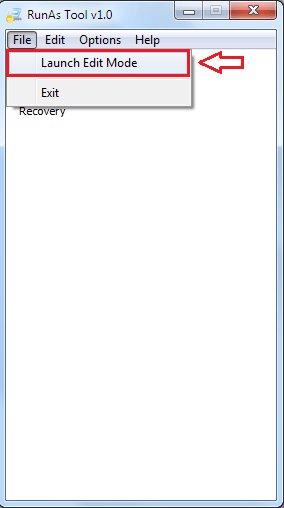
КРОК 13
- Після запиту введіть пароль адміністратора та натисніть Подати заявку.

КРОК 14
- Тепер ви можете легко видалити програму зі списку, клацнувши її правою кнопкою миші, а потім клацнувши Видалити варіант. Крім того, ви можете просто вибрати програму та натиснути Видалити, щоб видалити його зі списку.
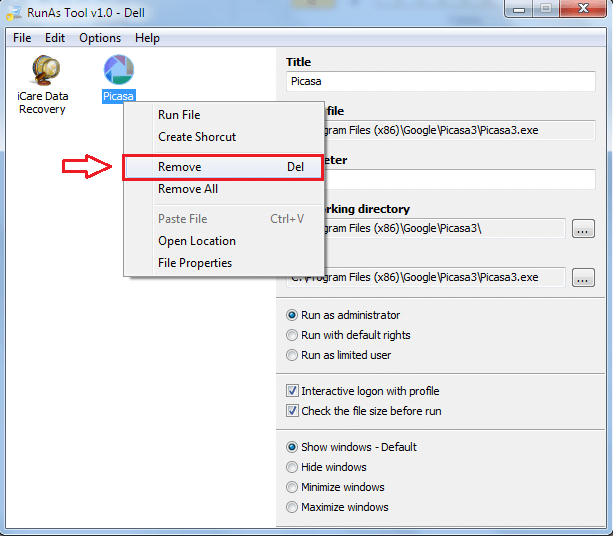
КРОК 15
- Якщо ви хочете очистити всі дані, що зберігаються в Запустити як інструмент просто натисніть на Видалити дані та вийти від Файл і натисніть на нього.
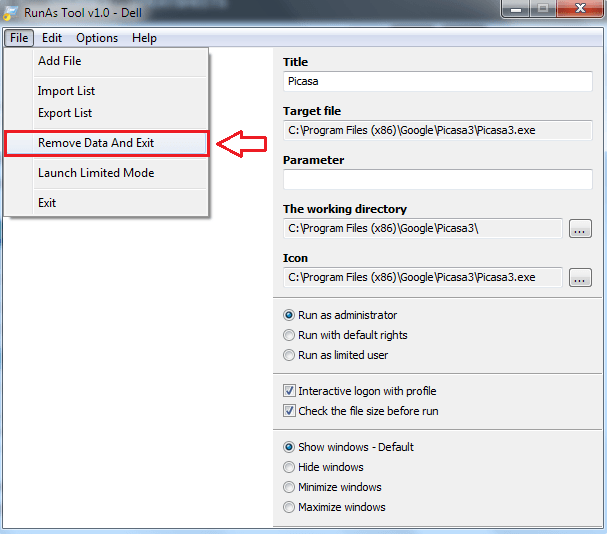
КРОК 16
- Коли запитують підтвердження, натисніть Так.

Ви все готові. Тепер ваші друзі чи брати та сестри можуть легко запустити програму, до якої можна отримати доступ лише за допомогою облікового запису адміністратора, навіть не знаючи пароля адміністратора. Спробуйте цей простий трюк сьогодні. Сподіваюся, вам стаття стала корисною.


